Win7系统如何关闭vmware虚拟机
作者:佚名 来源:雨林木风 2017-03-03 23:50:23
vmware虚拟机可以在一台机器上同时运行二个或更多的系统,而且有很多Win7系统的用户都在电脑中安装了vmware虚拟机,每次使用虚拟机退出之后,发现都会在系统托盘区留下一个虚拟机图标,那么Win7系统怎样彻底关闭退出vmware虚拟机呢?这里就给大家讲解一下具体的解决方法吧!
Win7旗舰版系统彻底关闭退出vmware虚拟机的技巧如下:
1、首先我们需要运行一下虚拟机程序,我们如果要对虚拟机进行测底关闭,那么首先得先启动该软件;

2、打开之后,我们在虚拟机软件的左侧工具栏中打开【编辑】工具;
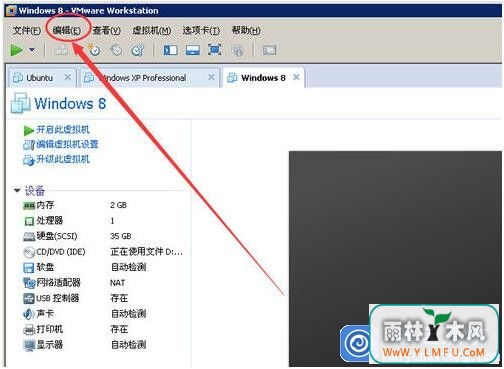
3、然后在弹出来的下拉菜单中使用鼠标左键点击菜单中的【首选项】;

4、在【工作区】选项里面,我们找到【显示托盘图标】,把托盘图标默认的【始终】改为【在虚拟机打开时】,选择后,我们点击【确定】按钮;
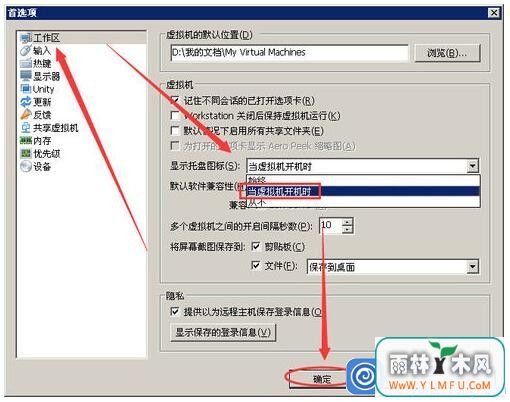
5、然后我们关闭掉虚拟机软件,看,是不是系统托盘区已经没有了虚拟机图标;
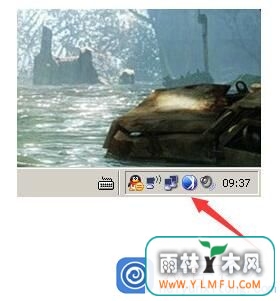
6、经过以上处理只把虚拟机图标从系统托盘区去掉,我们还需要在系统服务中把虚拟机的一些人物给去掉。
方法是:
按CTRL+ALT+DEL键调出任务管理器,然后结束掉所有vm前缀的进程。这样就彻底的退出了虚拟机了;
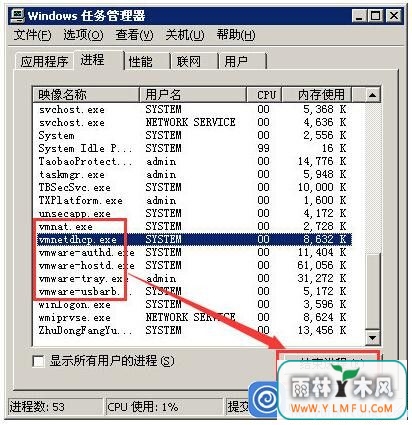
任务管理器如果弹出警告,那么我们点击【是(Y)】按钮即可。
注意,不要手误结束掉了其它的进程。
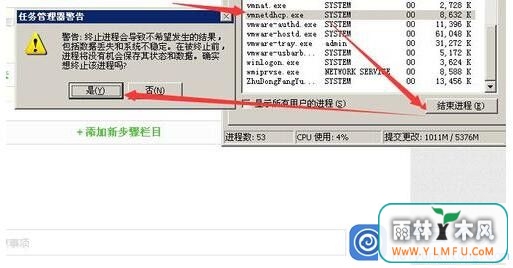
以上为大家介绍的就是关于Win7系统如何彻底关闭退出vmware虚拟机的方法了,对于有需要的用户们可以按照上面的方法来退出即可。
相关阅读
- 热门手游
- 最新手游
- 本类周排行
- 本类总排行

























